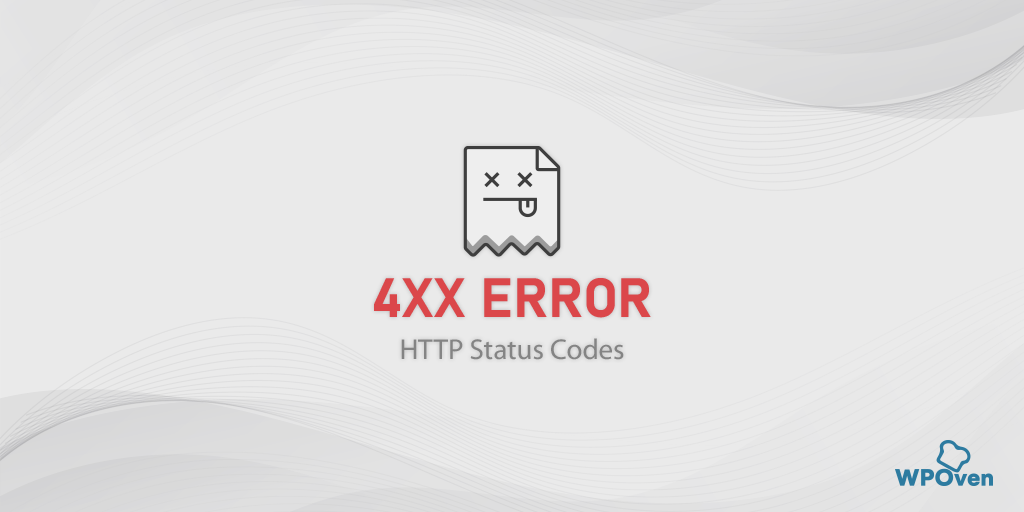Wie behebe ich den Fehler ERR_BLOCKED_BY_RESPONSE?
Veröffentlicht: 2023-11-29Was bedeutet err_blocked_by_response?
„err_blocked_by_response“ bedeutet, dass der Client, dh Ihr Browser, vom Remote-Server oder einer Anwendung daran gehindert wird, eine Antwort zu erhalten, nachdem er eine Anforderung zum Laden einer Ressource gesendet hat.
Der Fehler „err_blocked_by_response“ oder „err_blocked_by_client“ ist einer der häufigsten Fehler, die beim Surfen im Internet auftreten können. Es kann unterschiedlich aussehen, z.
1. Chrome konnte die Ressource net::ERR_BLOCKED_BY_CLIENT nicht laden
2. „ Ressource konnte nicht geladen werden: net::ERR_BLOCKED_BY_CLIENT “
aber alle diese Fehlermeldungen haben die gleiche Bedeutung.
Darüber hinaus kann dieser Fehler mit dem Plug-in, der Anwendung oder dem Browser in Zusammenhang stehen und für jedes dieser Elemente spezifisch sein.
Wenn der Fehler beispielsweise von einem Browser wie Chrome ausgelöst wird, lautet die Fehlermeldung „Chrome konnte die Ressource nicht laden: net::ERR_BLOCKED_BY_CLIENT“.
Wenn der Fehler aufgrund eines bestimmten Plugins wie WooCommerce auftrat, würde ebenfalls die Meldung „WooCommerce konnte die Ressource nicht laden: net::ERR VOM CLIENT BLOCKIERT“ erscheinen.
Wie behebe ich den Fehler err_blocked_by_response?
Schauen wir uns nun einige der Fehlerbehebungsmethoden an, mit denen der Fehler „err_blocked_by_response“ behoben werden kann. Schauen Sie sich die Liste an.
- Probieren Sie gängige Methoden zur Fehlerbehebung aus
- Löschen Sie Ihren Browser-Cache und Ihre Cookies
- Deaktivieren Sie Browsererweiterungen
- Chrome-Flags zurücksetzen
- Überprüfen Sie die ressourcenblockierenden Netzwerkeinstellungen auf Ihrem PC
- Versuchen Sie, einen VPN- oder Proxyserver zu verwenden, um die Blockierung zu umgehen
- Suchen Sie nach Malware oder Viren
- Wenden Sie sich an Ihren Webadministrator
- Stellen Sie sicher, dass der MIME-Typ korrekt und übereinstimmend ist
- Ermöglichen Sie das Laden von Ressourcen unterschiedlicher Herkunft
- Kontaktieren Sie Ihren Webhosting-Anbieter
1. Probieren Sie gängige Methoden zur Fehlerbehebung aus
Manchmal kann es auch hilfreich sein, grundlegende und einfache Methoden zur Fehlerbehebung zu befolgen, ohne dass Sie andere umfangreiche Methoden befolgen müssen. Probieren Sie einfach zuerst diese einfachen Methoden aus. Wenn sie fehlschlagen, fahren Sie dann mit anderen Methoden fort.
- Versuchen Sie, im Inkognito-Modus auf die Website zuzugreifen.
- Versuchen Sie, mit anderen Browsern auf die Website zuzugreifen.
- Setzen Sie Ihren Browser zurück oder aktualisieren Sie ihn
2. Löschen Sie Ihren Browser-Cache und Ihre Cookies
Eine der grundlegendsten Methoden, die bei den meisten Internetfehlern funktioniert, ist das Löschen des Browser-Cache und der Cookies.
Wenn Sie den Chrome-Browser nutzen, befolgen Sie die folgenden einfachen Schritte:
Schritt 1: Gehen Sie zum Einstellungsmenü, indem Sie auf die drei vertikalen Punkte in der oberen rechten Ecke des Fensters klicken.
Schritt 2: Um fortzufahren, wählen Sie „Weitere Tools“ und klicken Sie dann auf „Browserdaten löschen“.
![Wie behebe ich den DNS_PROBE_STARTED-Fehler? [8 Wege] 7 Clear browsing data in Chrome](/uploads/article/52408/9lj7U8KKuI2RSwMD.png)
Schritt 3: Es erscheint ein Popup-Fenster, in dem Sie alle drei Optionen im Abschnitt „Grundlegend“ auswählen können, wie im Bild unten gezeigt. Zu diesen Optionen gehören „Browserverlauf“, „Cookies und andere Websitedaten“ und „Zwischengespeicherte Bilder und Dateien“.
Schritt 4: Klicken Sie auf „ Daten löschen “, um den Vorgang zu starten.
![Wie behebe ich den DNS_PROBE_STARTED-Fehler? [8 Wege] 8 Clearing data in Google Chrome](/uploads/article/52408/7splthKgTdjbxEaz.png)
3. Deaktivieren Sie die Browsererweiterungen
Im Abschnitt „Ursachen des Fehlers err_blocked_by_response“ sehen Sie, dass bestimmte Browsererweiterungen oder Add-ons wie Adblocker diesen Fehler auslösen können. Der beste Weg, dieses Problem zu beheben, besteht darin, die verantwortliche Erweiterung herauszufinden und sie zu deaktivieren.
Schritt 1: Klicken Sie auf die drei Punkte in der oberen rechten Ecke Ihres Browserfensters.
Schritt 2: Wählen Sie im angezeigten Menü „Weitere Tools“ und dann „Erweiterungen“ aus.
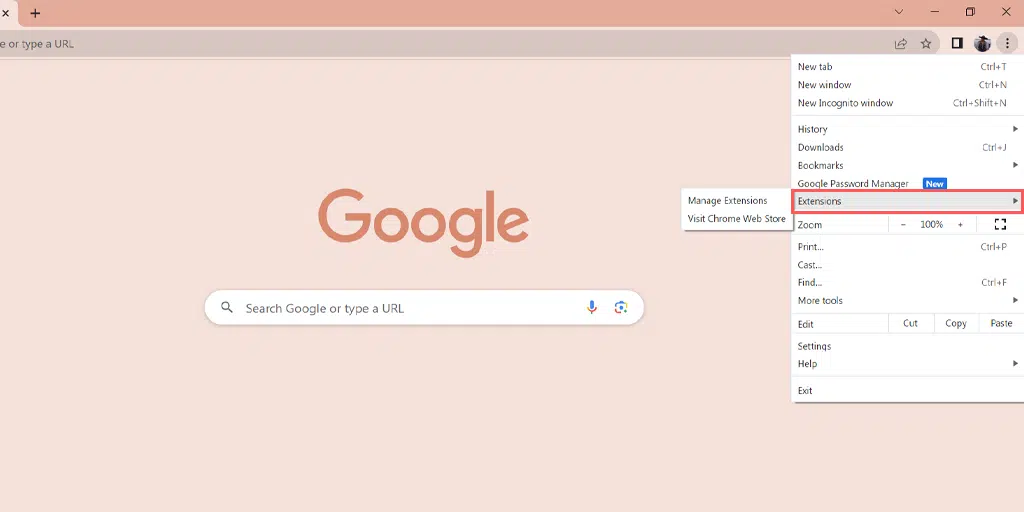
Schritt 3: Sie sehen eine Liste aller Ihrer Chrome-Erweiterungen. Befolgen Sie diese Maßnahmen, um die Leistung Ihres Browsers zu verbessern:
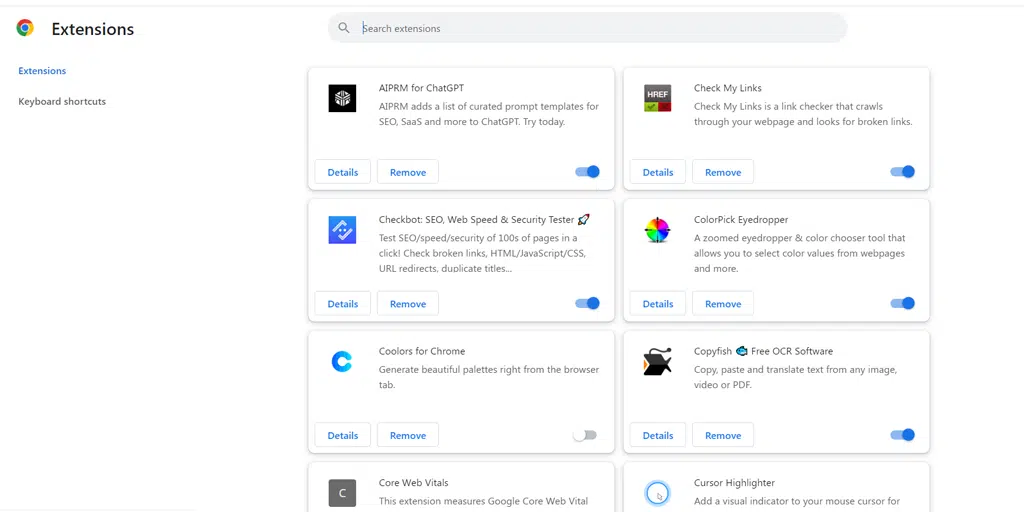
- Option A: Deaktivieren Sie jede Erweiterung, indem Sie auf den Schalter daneben klicken.
- Option B: Wenn Sie eine Erweiterung vollständig entfernen möchten, klicken Sie auf „Löschen“.
Schritt 4: Um den Fehler „ ERR_BLOCKED_BY_RESPONSE “ zu beheben, versuchen Sie, die Erweiterungen nacheinander zu deaktivieren, bis das Problem behoben ist.
4. Chrome-Flags zurücksetzen
Wenn Sie die Meldung „err_blocked_by_response chrome“ sehen, bedeutet dies, dass der Fehler spezifisch für Ihren Chrome-Browser ist. In diesem Fall müssen Sie prüfen, ob Chrome-Flags aktiviert sind oder nicht, und versuchen, sie zurückzusetzen.
Gehen Sie folgendermaßen vor, um Chrome Flags auf die Standardeinstellungen zurückzusetzen:
- Öffnen Sie den Chrome-Browser auf Ihrem Gerät.
- Geben Sie in die Adressleiste
chrome://flagsein und drücken Sie die Eingabetaste. - Suchen Sie oben auf der Seite die Schaltfläche „Alle auf Standard zurücksetzen“ und klicken Sie darauf.
- Es erscheint eine Eingabeaufforderung, in der Sie aufgefordert werden, das Zurücksetzen zu bestätigen. Klicken Sie zur Bestätigung auf „Alle zurücksetzen“.
- Sobald das Zurücksetzen abgeschlossen ist, werden Sie aufgefordert, Chrome neu zu starten, um die Änderungen zu übernehmen.
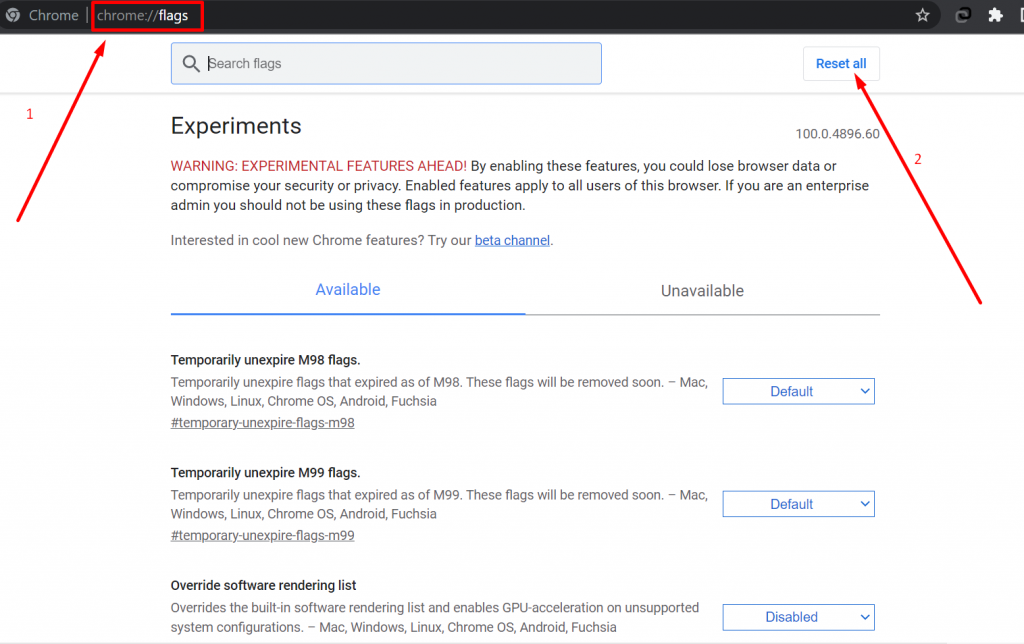
5. Überprüfen Sie die ressourcenblockierenden Netzwerkeinstellungen auf Ihrem PC
Sie können die ressourcenblockierenden Netzwerkeinstellungen auf Ihrem PC auf eine der folgenden Arten überprüfen.
- Firewalls vorübergehend deaktivieren: Sie können überprüfen, ob die Firewall oder das Antivirenprogramm Ihres PCs das Problem verursacht. Mit dieser Methode können Sie Antivirenprogramme oder Firewalls vorübergehend deaktivieren.
- Proxyservereinstellungen vorübergehend deaktivieren: Wenn Sie einen Proxyserver verwenden, prüfen Sie, ob dieser das Problem verursacht. Sie können versuchen, die Proxy-Einstellungen vorübergehend zu deaktivieren und prüfen, ob der Fehler auftritt.
- Überprüfen Sie die Netzwerküberlastung: Behalten Sie die Leistung Ihres Netzwerks im Auge und überwachen Sie die Antwortzeit des Servers.
- Überprüfen Sie Ihre DNS-Einstellungen: Überprüfen Sie, ob Ihre DNS-Einstellungen richtig konfiguriert sind und dass Ihr PC den Hostnamen problemlos auflösen kann.
Lesen Sie: Was ist ein DNS? Wie funktioniert der Domainname?
6. Versuchen Sie, ein VPN oder einen Proxyserver zu verwenden, um die Blockierung zu umgehen
Wenn Ihre IP-Adresse von Ihrem Serveradministrator blockiert wurde, können Sie stattdessen versuchen, einen VPN- oder Proxyserver zu verwenden. Dadurch werden alle von Ihrem Serveradministrator auferlegten Einschränkungen, Einschränkungen oder Blockierungen umgangen und es kommt zu Fehlern.
- Sie müssen lediglich einen zuverlässigen VPN-Dienstanbieter herunterladen und installieren.
- Stellen Sie eine Verbindung zu einem Serverstandort her, an dem die Einschränkungen nicht gelten.
- Versuchen Sie nach erfolgreicher Verbindung erneut, auf die Website zuzugreifen.
Diese VPN- oder Proxy-Server verwenden Proxy-IP-Adressen anstelle Ihrer eigenen und umgehen etwaige Einschränkungen.
7. Suchen Sie nach Malware oder Viren
Manchmal können auch Malware und Viren für die Auslösung des Fehlers „err_blocked_by_response“ verantwortlich sein. Das Beste, was Sie tun können, ist, ein zuverlässiges und vertrauenswürdiges Antivirenprogramm zu verwenden und einen vollständigen Scan durchzuführen.
Wenn in Ihrem System Schadsoftware oder Viren vorhanden sind, die das Problem verursachen könnten, wird dies leicht erkannt und Sie können entsprechende Maßnahmen ergreifen.
8. Wenden Sie sich an Ihren Webadministrator
Sie können sich auch mit allen erforderlichen Informationen an den Administrator Ihrer Website wenden. Dieser kann den Server der Website überprüfen und Ihnen bei der Behebung serverbezogener Fehler helfen, die möglicherweise den Fehler err_blocked_by_response auslösen.
Darüber hinaus können sie sogar überprüfen, ob Ihre IP-Adresse auf der schwarzen Liste steht oder ob es die letzten Sicherheitsupdates waren, die Ihnen den Zugriff auf die Ressourcen verweigerten.
Lösungen für Webmaster oder Webadministratoren
Wenn Sie jedoch ein Webmaster sind, befolgen Sie die folgenden Methoden zur Fehlerbehebung:
9. Stellen Sie sicher, dass der MIME-Typ korrekt und übereinstimmend ist
Wenn Sie ein Webadministrator oder Webmaster sind, stellen Sie sicher, dass Sie genaue und übereinstimmende MIME-Ressourcentypen konfiguriert haben, die der Benutzer von Ihrem Server anfordert.
Um dies zu erreichen, befolgen Sie diese Schritte.
- Als Erstes müssen Sie den genauen MIME-Typ der Ressource ermitteln, die die Benutzer vom Server angefordert haben.
- Konfigurieren Sie die MIME-Typeinstellungen auf dem Server und aktualisieren Sie sie. Wenn sich Ihre Website auf einem Apache-Server befindet, müssen Sie der .htaccess-Datei die folgende Zeile hinzufügen.
AddType application/octet-stream .extension

Jetzt müssen Sie in der obigen Zeile den Teil „Erweiterung“ durch den Erweiterungstyp der Ressource ersetzen, die Ihre Benutzer anfordern.
- Nachdem Sie die Änderungen erfolgreich vorgenommen haben, speichern Sie die Datei und starten Sie den Webserver neu.
- Bitten Sie Ihre Benutzer sofort, den Cache und die Cookies ihres Webbrowsers zu löschen und versuchen Sie dann, auf die Website zuzugreifen.
10. Ermöglichen Sie das Laden von Ressourcen unterschiedlicher Herkunft
Um den Fehler „err_blocked_by_response“ zu beheben und Ihren Benutzern die Anzeige von Ressourcen anderer Herkunft zu ermöglichen, müssen Sie einige Änderungen an den CORS-Einstellungen vornehmen. Dadurch wird das Laden von Ressourcen unterschiedlicher Herkunft ermöglicht.
Dazu müssen Sie CORS-Header gemäß der Antwort hinzufügen. Hier sind einige Schritte, die Sie befolgen müssen.
- Als Erstes müssen Sie einen Apache-HTTP-Server installieren, der mit Ihrem Betriebssystem kompatibel ist.
- Fügen Sie „ LoadModule Proxy_Module Module/Mod_Proxy.so “ und „ LoadModule Proxy_http_Module “ hinzu, um die Module „ Mod_Proxy“ und „Mod_Proxy_http “ zu aktivieren.
- Fügen Sie nun in derselben Datei eine Reverse-Proxy-Konfiguration gemäß den unten genannten Richtlinien hinzu
Der Pfad, der als Proxy verwendet werden muss: „ /your_relative_path “
Die Adresse des Zielservers sowie der Standort der Ressource, die per Proxy weitergeleitet werden soll: „ http://absolute_path_of_your_application/your_relative_path “
- Fügen Sie den entsprechenden CORS-Header wie unten gezeigt zum Konfigurationsabschnitt des Reverse-Proxys hinzu.
Header add Access-Control-Allow-Origin “*”
Header add Access-Control-Allow-Headers “origin, x-requested-with, content-type”
Header add Access-Control-Allow-Methods “PUT, GET, POST, DELETE, OPTIONS”
- Starten Sie anschließend den Apache HTTP-Server neu und prüfen Sie, ob die Reverse-Proxy-Einstellungen funktionieren oder nicht.
- Falls der Reverse-Proxy-Server noch nicht auf einem Produktionsserver ausgeführt wird, konfigurieren Sie den Produktionsserver mit Reverse-Proxy.
11. Kontaktieren Sie Ihren Webhosting-Anbieter
Falls keine der oben genannten Methoden zur Fehlerbehebung für Sie funktioniert, besteht die letzte Hoffnung, die Ihnen bleibt, darin, Ihren Webhosting-Anbieter zu kontaktieren und ihn um Hilfe zu bitten.
Was verursacht den Fehler err_blocked_by_response?
Der Fehler err_blocked_by_response wird aus folgenden Gründen verursacht:
1. Möglicherweise blockiert eine Browsererweiterung die Anfrage
Einer der häufigsten Gründe, warum Anfragen blockiert werden und der Fehler „err_blocked_by_response“ ausgelöst wird, sind Browsererweiterungen von Drittanbietern, die Anfragen blockieren.
Werbeblocker können beispielsweise Anfragen zu bestimmten Inhalten blockieren, was zu diesem Fehler führt. Diese Arten von Browsererweiterungen dienen der Identifizierung der Anforderungs- und Antwortheader. Sie haben die Befugnis, die Anfrage zuzulassen oder nicht weiterzuleiten.
Wenn die Anfragen bestimmte von der Erweiterung festgelegte Regeln nicht erfüllen, werden sie direkt blockiert und daher erscheint die Fehlermeldung.
2. Netzwerkproblem
Wie die oben genannte Ursache ist auch das Netzwerkproblem eine der häufigsten Ursachen für die meisten Internetfehler. Eine langsame Internetverbindung, Firewall-Einschränkungen, Proxy-Server-Einstellungen und Netzwerküberlastung können für die Auslösung von err_blocked_by_response- Fehlern verantwortlich sein.
3. Cross-Origin-Anfrage vom Server blockiert
Wenn ein Server Cross-Origin-Anfragen blockiert hat, wird dieser Fehler ausgelöst. Eine Cross-Origin-Anfrage tritt auf, wenn eine Domain versucht, Inhalte wie Videos, Bilder oder Grafiken von einem anderen Server zu laden.
Aus Sicherheitsgründen hat Google beispielsweise Cross-Origin-Anfragen blockiert, indem es einen „x-frame-options“-Header eingerichtet hat. Diese Methode hilft, das Einbetten von Inhalten auf einer anderen Website mithilfe von Iframe zu verhindern oder zu verbieten.
und wenn jemand Google-Websites mithilfe eines HTML-Iframes auf einer anderen Website eingebettet hat. Die Website wird nicht geladen und es wird ein Iframe-Fehler „err_blocked_by_response“ angezeigt.
Wenn Sie außerdem versuchen, eine Google-Website in Ihre Android-Anwendung einzubetten, wird möglicherweise der Fehler „ ERR_BLOCKED_BY_RESPONSE Android “ angezeigt.
4. Der Serveradministrator hat Ihre IP-Adresse blockiert
Aus Sicherheitsgründen oder aufgrund einer möglichen Bedrohung kann es auch sein, dass Ihr Serveradministrator Ihre IP-Adresse blockiert oder auf die schwarze Liste gesetzt hat.
In diesem Fall antwortet der Server nicht auf vom Client generierte Anfragen.
5. Nicht übereinstimmende MIME-Typen
Der Fehler „err_blocked_by_response“ kann auch auftreten, wenn zwischen dem MIME-Typ der angeforderten Ressourcen und dem MIME-Typ im Header „X Content Type Options“ eine Nichtübereinstimmung besteht.
Wenn es sich bei der angeforderten Ressource beispielsweise um eine Bilddatei mit einem bestimmten MIME-Typ handelt, die Antwort vom Server jedoch von einem anderen MIME-Typ ist, kann dies einen Fehler „err_blocked_by_response“ auslösen.
Abschluss
Zweifellos kann jeder Fehler, der beim Zugriff auf eine Website in Ihrem Browser auftritt, irritierend und frustrierend sein. Ebenso ist der Fehler err_blocked_by_response nicht anders. Aber die Frage ist: Wie können Sie diese Art von Problemen beheben?
Die Antwort ist einfach und leicht: Sie müssen lediglich die genaue Ursache des Problems herausfinden und dann die oben in diesem Beitrag erwähnten Methoden zur Fehlerbehebung befolgen.
Hier ist eine Zusammenfassung für Sie.
- Probieren Sie gängige Methoden zur Fehlerbehebung aus
- Löschen Sie Ihren Browser-Cache und Ihre Cookies
- Deaktivieren Sie Browsererweiterungen
- Chrome-Flags zurücksetzen
- Überprüfen Sie die ressourcenblockierenden Netzwerkeinstellungen auf Ihrem PC
- Versuchen Sie, einen VPN- oder Proxyserver zu verwenden, um die Blockierung zu umgehen
- Suchen Sie nach Malware oder Viren
- Wenden Sie sich an Ihren Webadministrator
- Stellen Sie sicher, dass der MIME-Typ korrekt und übereinstimmend ist
- Ermöglichen Sie das Laden von Ressourcen unterschiedlicher Herkunft
- Kontaktieren Sie Ihren Webhosting-Anbieter
Was ist ein durch Antwort blockierter Fehler in Chrome?
Der Fehler „err_blocked_by_response“ bedeutet, dass der Client, also Ihr Browser, die Website nicht laden kann. Der Browser wurde daran gehindert, die Ressourcen vom Server zu laden.
Was bedeutet „durch Antwort blockiert“?
„err_blocked_by_response“ bedeutet, dass der Client, dh Ihr Browser, vom Remote-Server oder einer Anwendung daran gehindert wird, eine Antwort zu erhalten, nachdem er eine Anforderung zum Laden einer Ressource gesendet hat.
Wie kann err_blocked_by_response behoben werden?
Sie können err_blocked_by_response beheben, indem Sie diese 11 Methoden zur Fehlerbehebung befolgen.
1. Probieren Sie gängige Methoden zur Fehlerbehebung aus (verwenden Sie einen alternativen Browser, aktualisieren Sie den Browser oder verwenden Sie den Inkognito-Modus).
2. Löschen Sie Ihren Browser-Cache und Ihre Cookies
3. Deaktivieren Sie die Browsererweiterungen
4. Chrome-Flags zurücksetzen
5. Überprüfen Sie die ressourcenblockierenden Netzwerkeinstellungen auf Ihrem PC
6. Versuchen Sie, ein VPN oder einen Proxyserver zu verwenden, um die Blockierung zu umgehen
7. Suchen Sie nach Malware oder Viren
8. Wenden Sie sich an Ihren Webadministrator
9. Stellen Sie sicher, dass der MIME-Typ korrekt und übereinstimmend ist
10. Ermöglichen Sie das Laden von Ressourcen unterschiedlicher Herkunft
11. Kontaktieren Sie Ihren Webhosting-Anbieter

Rahul Kumar ist ein Web-Enthusiast und Content-Stratege, der sich auf WordPress und Webhosting spezialisiert hat. Mit jahrelanger Erfahrung und seinem Engagement, über Branchentrends auf dem Laufenden zu bleiben, entwickelt er effektive Online-Strategien, die den Traffic steigern, das Engagement steigern und die Conversions steigern. Rahuls Liebe zum Detail und seine Fähigkeit, überzeugende Inhalte zu erstellen, machen ihn zu einer wertvollen Bereicherung für jede Marke, die ihre Online-Präsenz verbessern möchte.

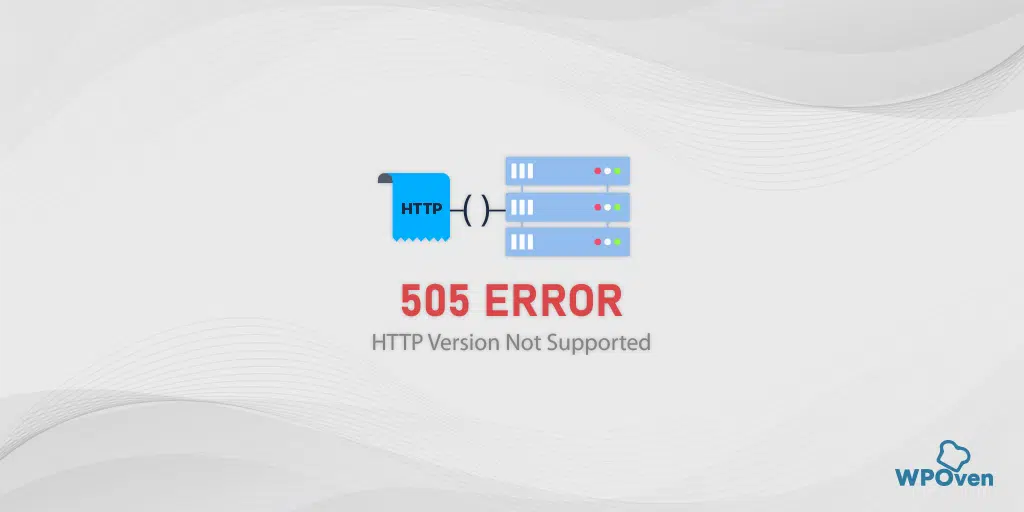
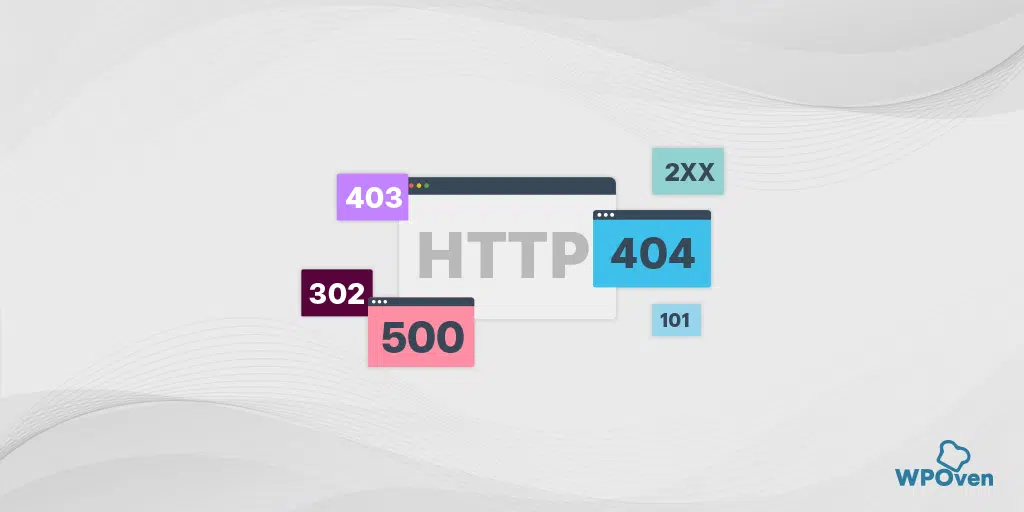
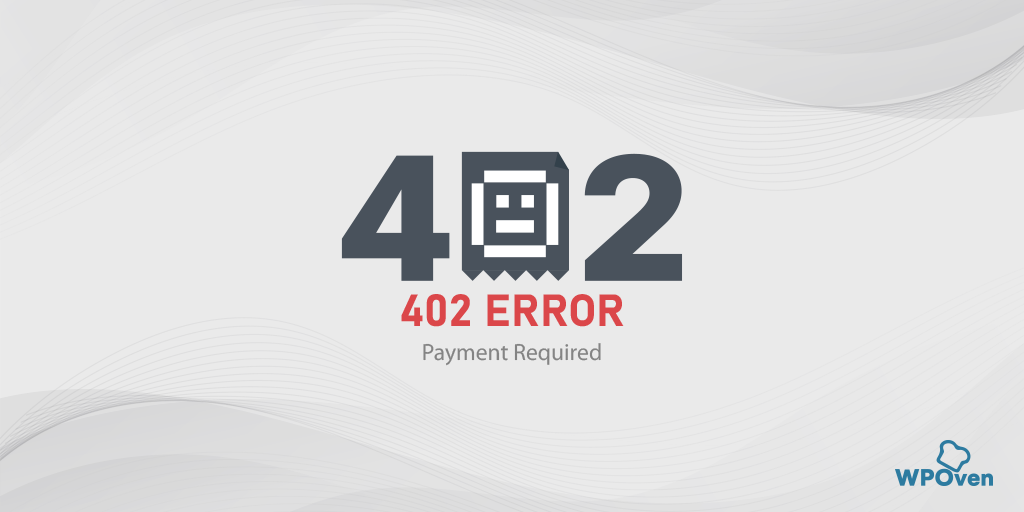
![Wie behebe ich den HTTP NGINX 499-Fehler? [6 beste Methoden] How to Fix Http 499 Error](/uploads/article/52408/gsP9DMNRtfy4PrP2.png)